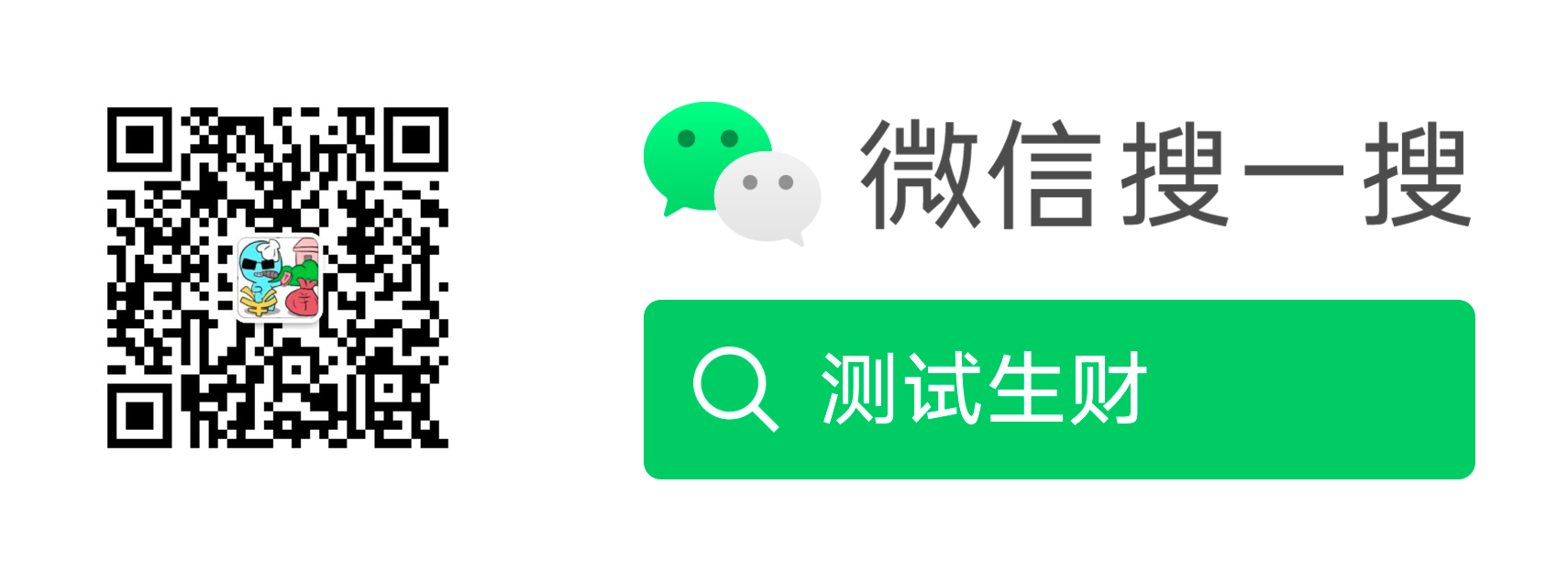python3.6和pip3:Windows10下安装与升级与踩坑之路
本文以Win10位系统为例,演示如何安装python3.6和相应环境。安装Python3的机器必须要能访问外网才能进行如下操作!
1. 安装方式
使用windows installer包进行安装,全程基本都是界面操作。
2. 确认本地Python3版本
本地Python3安装一般存在三种情况:
- 系统内置python3.6版本
- 系统未安装任何python3版本
- 系统安装了python3版本,但是非3.6
注意:在windows下安装新的python3版本,会覆盖掉旧的python3版本!
3. Python3安装
3.1 地址说明
源码包下载地址:https://www.python.org/downloads/release/python-368/ (其中368指的就是3.6.8版本,版本以此内推)
点击红色方框下载python的win安装包
3.2 安装设置
双击python-3.6.8-amd64.exe文件,进入安装界面,勾选上Add Python 3.6 to PATH(自动将Python3命令注入环境变量)
选择Customize installation进行下一步安装。
3.3 勾选所有功能,点击Next
3.4 勾选红框中的选项,点击Install
这里最下面的安装路径可以自行选择,一般默认就好
3.5 开始安装Python3.6
1)Python3.6安装中
2)Python3.6安装完毕
3.6 测试Python3是否安装正常
1)同时按住win+r,输入cmd,然后回车。
在命令行输入:python -V
2)打开windows搜索,输入IDLE,即可找到python3的解释器环境
3.7 测试pip3
1) 输入pip3 -V,可以看到pip3已经被正确安装。
2)测试pip3安装:pip3 install locust
报错:Consider using the `--user` option or check the permissions.
按照提示,重新执行:pip3 install locust --user
安装成功,但提示locust所在目录不在PATH里面。这时候在命令行无法直接执行locust。
3)参照下图添加环境变量
添加:C:\Program Files\Python36\Scripts\ 到Path中。
这里C:\Program Files\Python36\为你的Python3的安装路径。
4. pip加速
1. 创建pip.conf文件
sudo mkdir ~/.pip
sudo touch ~/.pip/pip.conf2. 修改pip.conf内容
输入sudo vim ~/.pip/pip.conf,添加以下内容:
[global]
index-url = https://pypi.tuna.tsinghua.edu.cn/simple
[install]
trusted-host=mirrors.aliyun.com 5.卸载Python3
5.1 打开可执行文件
双击python-3.6.8-amd64.exe文件,点击Uninstall,等待卸载完成即可
5.2 卸载出错
报错:Python 0x80070643安装时发生严重错误
这里需要先使用repair进行修复,待修复完毕后再点击Uninstall。
至此,你已经学会了在Centos的两种方式来搭建python3,且正确配置pip3,并通过pip3快速安装python的package。
博主:测试生财(一个不为996而996的测开码农)
座右铭:专注测试开发与自动化运维,努力读书思考写作,为内卷的人生奠定财务自由。
内容范畴:技术提升,职场杂谈,事业发展,阅读写作,投资理财,健康人生。
csdn:https://blog.csdn.net/ccgshigao
博客园:https://www.cnblogs.com/qa-freeroad/
51cto:https://blog.51cto.com/14900374
微信公众号:测试生财(定期分享独家内容和资源)